동영상에서 그림자를 제거하는 방법에 대한 단계별 가이드
동영상 제작 환경에서 완벽한 조명 조건을 구현하는 것은 매우 어려운 일입니다. 그림자는 영상에 어두운 베일을 씌워 영상의 전반적인 품질을 떨어뜨리는 성가신 침입자가 될 수 있습니다. 다행히도 이러한 원치 않는 그림자를 없애고 동영상 콘텐츠를 한 단계 업그레이드할 수 있는 효과적인 방법이 있습니다. 이 포괄적인 가이드에서는 동영상에서 그림자를 제거하는 기술을 살펴보고, 특히 Adobe Premiere Pro와 AI의 힘을 활용하여 동영상 품질을 향상시키는 최첨단 HitPaw VikPea를 사용하는 방법을 중점적으로 다룹니다.
파트 1. 비디오에서 그림자란 무엇인가요?
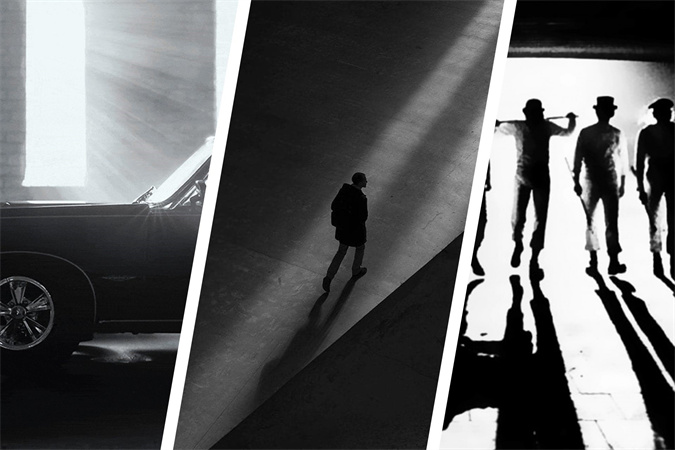
동영상에서 그림자를 제거하기 위한 여정을 시작하기 전에 그림자가 실제로 무엇인지 잠시 이해해 보겠습니다. 비디오 촬영 영역에서 그림자는 고르지 않거나 부적절한 조명으로 인해 영상에서 주변 영역보다 어둡게 보이는 영역을 말합니다. 그림자는 강한 햇빛, 열악한 실내 조명, 피사체의 위치 등 다양한 요인으로 인해 발생할 수 있습니다.
그림자는 중요한 디테일을 가리고, 주의를 산만하게 만들며, 동영상이 비전문적으로 보일 수 있기 때문에 특히 불편할 수 있습니다. 동영상을 최상의 상태로 보이게 하려면 이러한 그림자를 효과적으로 제거하는 방법을 알아두는 것이 중요합니다.
파트 2. 비디오 프리미어 프로에서 그림자를 제거하는 방법
Adobe Premiere Pro는 전 세계 전문가들이 사용하는 인기 있는 동영상 편집 소프트웨어입니다. 이 소프트웨어는 동영상에서 그림자 문제를 해결하는 데 도움이 되는 다양한 도구와 기능을 제공합니다. 이 강력한 도구를 사용하여 그림자를 제거하는 단계별 접근 방식을 살펴 보겠습니다.
스텝 1: 비디오 가져오기
먼저 Adobe Premiere Pro를 실행하고 번거로운 그림자가 있는 비디오 클립을 가져옵니다. 동영상이 타임라인에 표시되면 시작할 준비가 된 것입니다.스텝 2: 비디오 레이어 복제
제거할 그림자를 분리하려면 타임라인에서 비디오 레이어를 복제합니다. 비디오 클립을 마우스 오른쪽 버튼으로 클릭하고 "복제"를 선택하면 됩니다.
스텝 3: "울트라 키" 효과 적용
효과 패널로 이동하여 "울트라 키" 효과를 검색합니다. 복제된 비디오 레이어에 끌어다 놓습니다. 이 효과는 특정 색상을 키잉하는 데 사용되며 그림자를 제거하는 데 매우 유용합니다.
스텝 4: 키 설정 조정
효과 제어판에서 복제된 레이어에서 "울트라 키" 효과를 선택합니다. 이제 스포이드 도구를 사용하여 동영상에서 그림자 영역을 클릭합니다. Premiere Pro는 이러한 그림자 영역을 자동으로 키잉합니다. 설정을 미세 조정하여 그림자가 완전히 제거되도록 할 수 있습니다.스텝 5: 구체화 및 내보내기
설정을 만족스럽게 조정하면 그림자가 제거된 동영상이 표시됩니다. 색상 그레이딩, 필터 추가, 밝기 및 대비 조정으로 동영상의 전반적인 품질을 더욱 향상시킬 수 있습니다. 만족스러우면 원하는 형식으로 동영상을 내보냅니다.
파트 3. AI 비디오 품질 향상기로 비디오의 그림자를 제거하는 방법
Adobe Premiere Pro는 그림자 제거를 위한 환상적인 도구이지만, 프로세스를 한 단계 더 발전시키는 또 다른 최첨단 솔루션이 있습니다. - HitPaw VikPea 이 뛰어난 소프트웨어는 AI 알고리즘을 활용하여 비디오 품질을 향상시키며, 최근에는 프레임 보간 모델, 안정화 모델, 곧 출시될 저조도 모델 등 새로운 기능을 도입하여 비디오의 그림자 문제를 해결하기 위해 특별히 설계되었습니다.
왜 HitPaw 동영상 화질 개선을 선택해야 하나요?
HitPaw 동영상 화질 개선은 다양한 인상적인 기능을 갖춘 AI 기반 도구로 돋보입니다:
- 동영상 업스케일링: HitPaw 동영상 화질 개선은 동영상을 최대 8K 해상도로 업스케일링하여 놀라운 선명도와 디테일을 제공할 수 있습니다.
- 성숙한 AI 기술: 이 소프트웨어는 성숙한 AI 기술을 활용하여 동영상을 지능적으로 분석하고 향상시킵니다.
- 간단하고 깔끔한 인터페이스: HitPaw 동영상 화질 개선은 사용자 친화적 인 인터페이스를 제공하여 초보자와 전문가 모두 액세스 할 수 있습니다..
- 워터마크 없이 미리보기: 워터마크 없이 강화된 동영상을 미리 볼 수 있어 저장하기 전에 결과에 만족하는지 확인할 수 있습니다.
HitPaw 동영상 화질 개선을 사용하여 동영상에서 그림자를 제거하세요.
스텝 1: HitPaw 동영상 화질 개선 다운로드 및 설치
먼저 공식 웹사이트에서 HitPaw 동영상 화질 개선을 다운로드하여 설치하세요.스텝 2: 비디오 가져오기
소프트웨어를 실행하고 제거하려는 그림자가 있는 동영상을 가져옵니다.
스텝 3: 저조도 모델 선택
사용 가능한 모델 목록에서 곧 출시될 저조도 모델을 선택하세요. 이 모델은 그림자 제거 시나리오에서 탁월한 성능을 발휘하도록 설계되었습니다.
스텝 4:미리 보기 및 저장
보정 프로세스가 완료되면 동영상을 미리 보고 그림자가 성공적으로 제거되었는지 확인합니다. 결과가 만족스럽다면 보정된 동영상을 원하는 형식으로 저장합니다.
이러한 기술을 익히면 동영상 콘텐츠의 수준을 높이고, 시청자의 마음을 사로잡고, 오래도록 기억에 남는 전문가 수준의 동영상을 제작할 수 있습니다.
파트 4. 동영상에서 그림자를 제거하는 방법에 대한 FAQ
Q1. iPhone 그림자를 제거할 수 있나요?
A1. iPhone에는 고급 카메라 기술이 탑재되어 있지만 그림자를 직접 제거하지는 못할 수 있습니다. 촬영 중에 조명 조건을 개선하거나 후처리 앱을 사용하여 사진의 그림자를 줄일 수 있지만 동영상 그림자 제거는 일반적으로 Adobe Premiere Pro 또는 HitPaw VikPea와 같은 전문 소프트웨어를 사용하여 수행합니다.
Q2. 어떤 Adobe Photoshop이 무료인가요?
A2. Adobe는 기본적인 사진 편집을 위한 무료 버전인 "Adobe Photoshop Express"를 제공합니다. 하지만 동영상 그림자 제거와 같은 고급 기능을 사용하려면 Adobe Premiere Pro가 포함된 Adobe Creative Cloud를 구독해야 합니다.
Q3. 플래시가 그림자를 제거하나요??
A3. 카메라 플래시는 사진의 그림자를 줄이는 데 도움이 될 수 있지만 완전히 제거하지 못할 수도 있으며 하이라이트가 거칠어지는 등의 새로운 문제를 일으킬 수 있습니다. 동영상 그림자를 제거하려면 일반적으로 HitPaw 동영상 화질 개선 프로그램과 같은 소프트웨어를 사용한 후처리가 필요합니다.
결론
그림자 없는 멋진 동영상을 제작하기 위해 Adobe Premiere Pro의 강력한 기능과 혁신적인 HitPaw VikPea에 대해 알아보았습니다. 그림자를 제거하면 비디오 품질이 향상될 뿐만 아니라 스토리텔링도 향상됩니다. 지금 바로 HitPaw 동영상 화질 개선의 마법을 직접 경험해 보십시오. 동영상을 완전히 새로운 차원으로 끌어올리고 이전과는 전혀 다른 방식으로 시청자를 사로잡으세요. 그림자 때문에 망설이지 말고 지금 바로 시각적으로 멋진 동영상을 제작하세요!



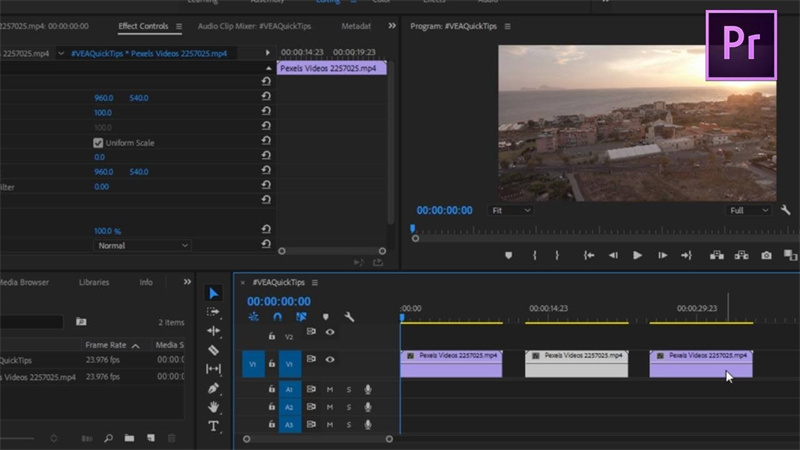
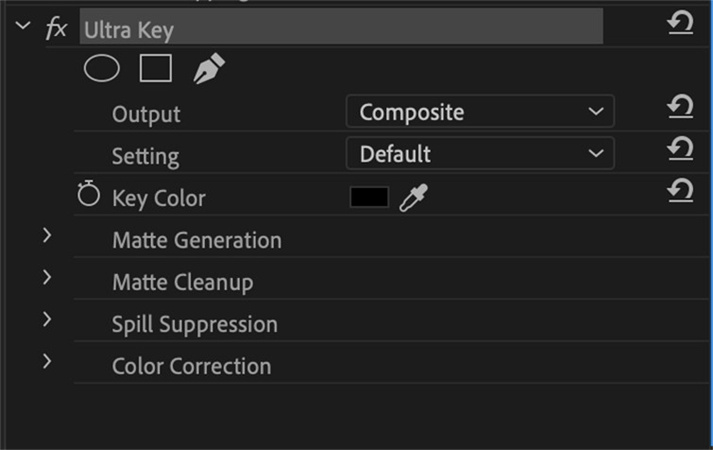
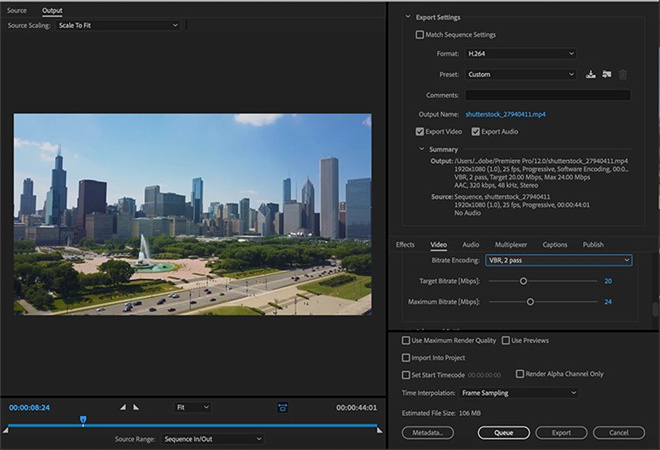




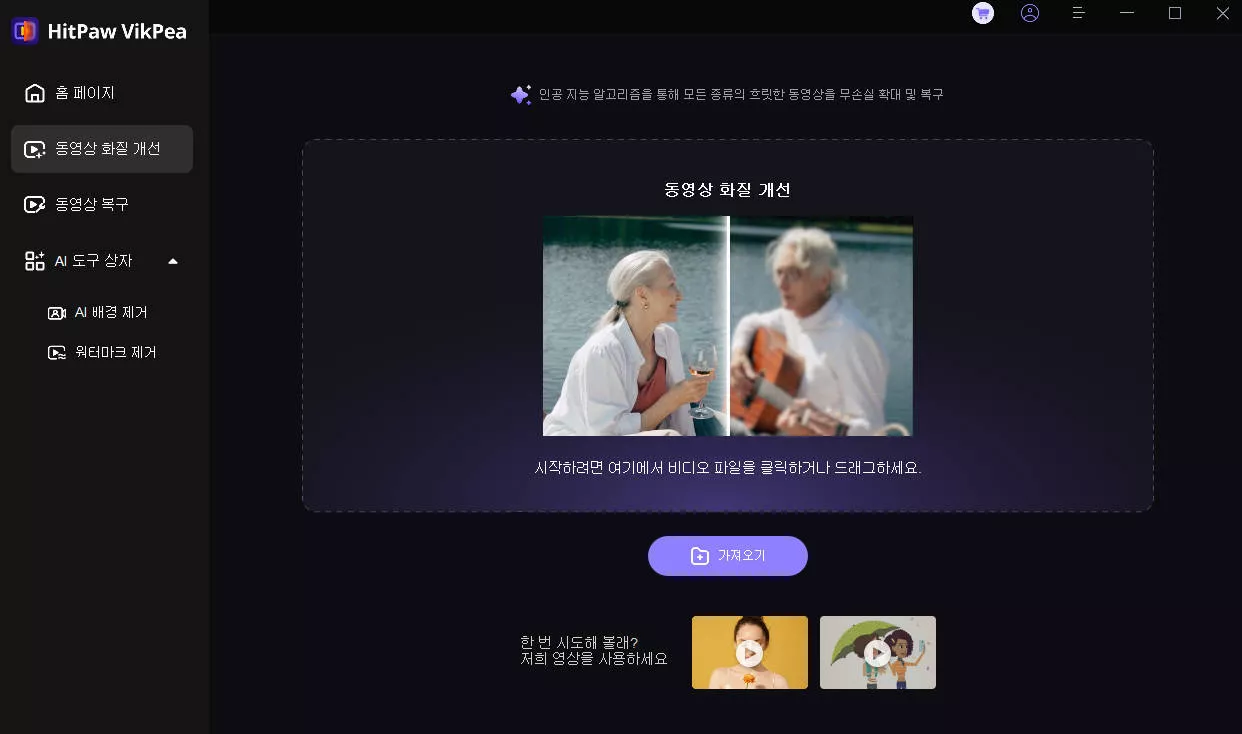
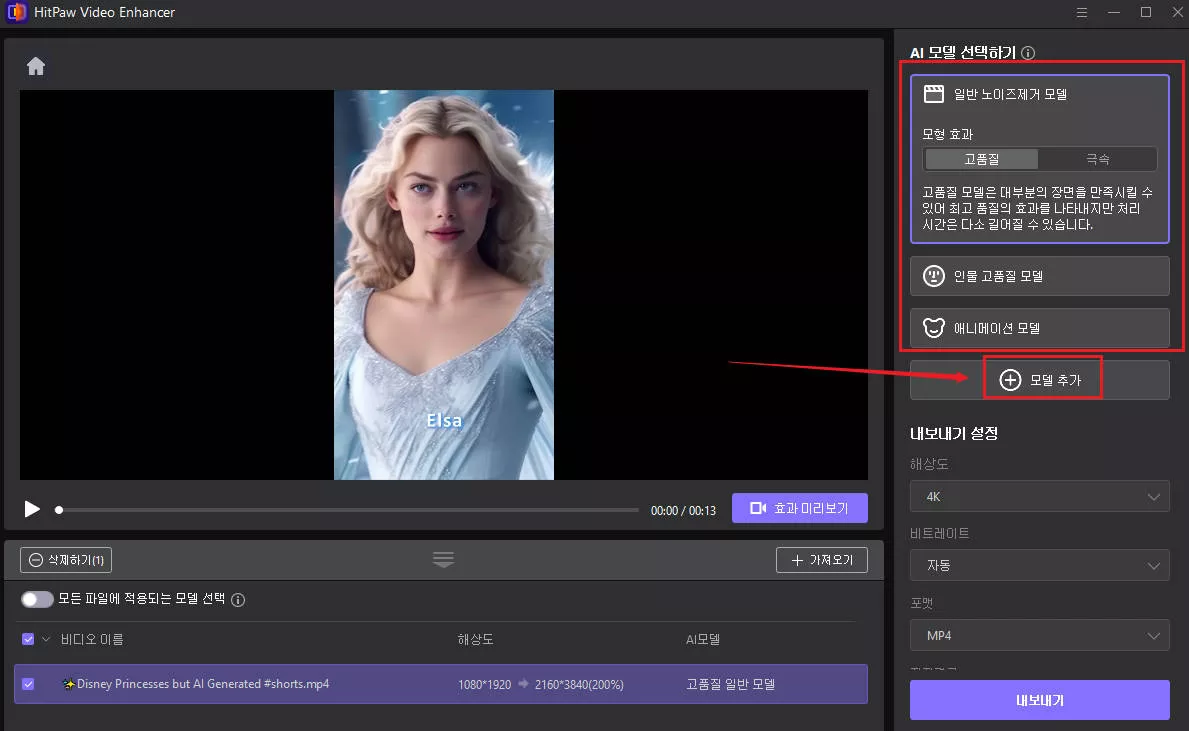
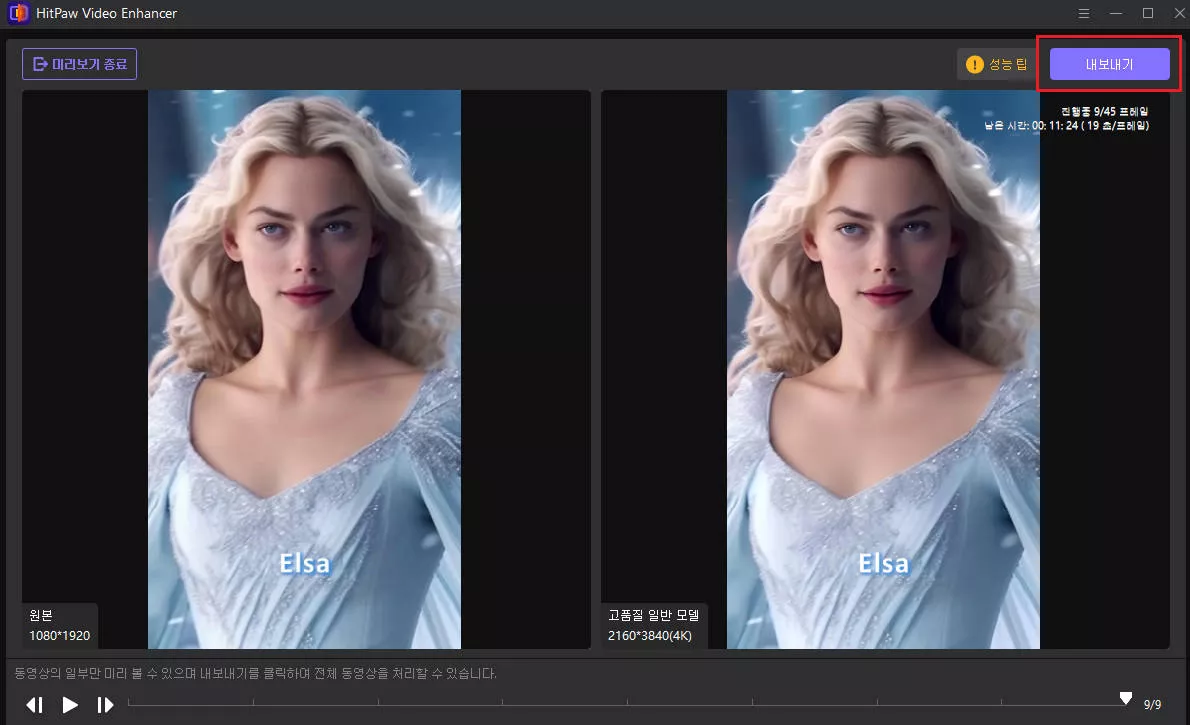

 HitPaw FotorPea
HitPaw FotorPea HitPaw VoicePea
HitPaw VoicePea 



기사 공유하기:
제품 등급 선택:
김희준
편집장
새로운 것들과 최신 지식을 발견할 때마다 항상 감명받습니다. 인생은 무한하지만, 나는 한계를 모릅니다.
모든 기사 보기댓글 남기기
HitPaw 기사에 대한 리뷰 작성하기